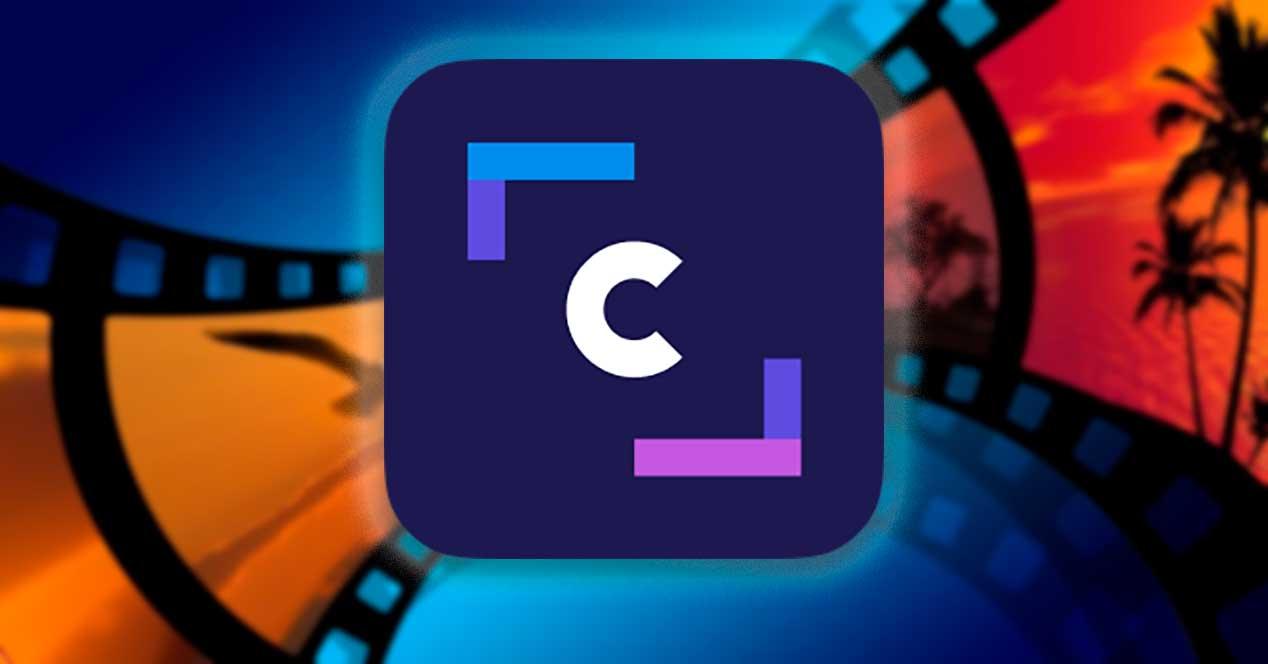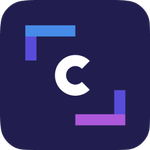A finales de 2020, Microsoft anunciaba la compra de Clipchamp, un kit de herramientas de edición de vídeo online, potente y de pago para introducirlo dentro de aplicaciones pertenecientes a Windows 11, posiblemente con la idea de sustituir al mítico Movie Maker, tan añorado por muchos usuarios, si bien, posiblemente no sea todo lo bueno que cupiera esperar de él. Este nuevo editor se puede descargar desde la Microsoft Store tanto para Windows 10 como para Windows 11.
Con la llegada de Clipchamp para Windows, el sistema operativo de Microsoft vuelve a contar con un editor de vídeo que espera poder conquistar el corazón del usuario medio e intentar alcanzar un nivel profesional. En ella podemos encontrar todo tipo de herramientas de edición de vídeos básicas, junto con la posibilidad de realizar grabaciones de pantalla y de cámara web. Cabe mencionar que no se trata de una nueva aplicación, sino que, desde la adquisición de la plataforma por parte de la compañía, han ido puliéndola para incorporarla a su sistema operativo más reciente.
Más allá de las simples características del viejo Movie Maker, Clipchamp es un editor de vídeo moderno pensando para todo tipo de usuarios, pues incluso podemos encontrar con herramientas similares a las del popular Premiere Pro. Y es que nos presenta una amplia biblioteca de plantillas, filtros y transiciones que nos van a permitir editar rápidamente, modificar y transformar nuestros vídeos, dando un aspecto más profesional, aunque seguramente quede lejos de ser una de las mejores opciones del mercado.
Una vez tengamos creados nuestros vídeos podremos compartirlos por redes sociales y otros servicios de transmisión en línea. Igualmente, se han incluido un generador de texto a voz con tecnología Azure con la que es posible crear voces en off en más de 70 idiomas. Además, cabe destacar su integración con OneDrive, lo que nos permitirá importar y guardar rápidamente los archivos y vídeos en nuestro almacenamiento en la nube.
Sin embargo, lejos de lo que cabría esperar, este nuevo editor de vídeo no es completamente gratuito, sino que cuenta con una versión gratis pero limitada y unos planes de precios tan elevados que posiblemente echen para atrás a más de un usuario.
Todas sus características
A continuación, vamos a ver todas las características y funciones que incorpora este nuevo programa de Microsoft con el que podremos grabar y editar vídeos sin complicaciones.
- Edición de vídeo a nivel básico: con este programa vamos a poder recortar, cortar y dividir partes de un vídeo de forma sencilla ya que se encuentran accesibles con un solo clic.
- Editar desde la línea de tiempo: nos ofrece la posibilidad de ajustar los detalles del vídeo que estamos editando, dando la sensación de que estamos ante un editor profesional de última generación.
- Grabación de vídeo: ya sea pantalla completa o una región específica de esta junto con el audio del sistema.
- Grabación desde la cámara web: ideal para hacer tutoriales o para creadores de contenido, ya que agrega una pequeña ventana emergente en la esquina de la pantalla para grabarnos.
- Texto a voz: cuenta con una herramienta para generar texto a voz alimentado por Azure, siendo capaz de generar voz en más de 70 idiomas.
- Plantillas de vídeo: incluye un amplio abanico de plantillas de vídeo a las cuales podemos acceder desde su interfaz principal. Una vez seleccionadas podemos continuar con la creación del vídeo. Estas plantillas llevan marca de agua en su versión gratuita.
- Biblioteca de archivo: la aplicación cuenta con una amplia biblioteca en la que podemos encontrar miles de vídeos libres, pistas de audio, etc.
- Integración con OneDrive: mediante esta función nos permite importar rápidamente archivos desde la nube, así como guardar vídeos de forma segura.
- Stock Audio y SFX: el programa ofrece la posibilidad de agregar a nuestros vídeos pistas de audios libres.
- BrandKit: esta función nos permite mantener y administrar los activos de nuestra marca, en caso de que tengamos un negocio, si bien sólo se encuentra disponible en sus versiones de pago.
Sobre el papel Clipchamp cuenta con un juego de características que prometen ser interesantes si somos capaces de aprovecharlas al máximo, aunque para ello, posiblemente debamos de pasar por caja y pagar más de lo esperado.
Cómo usar Clipchamp para grabar y editar vídeos
Una vez ejecutamos la aplicación nos aparece un menú principal con fondo blanco desde donde podemos acceder a diferentes apartados de opciones básicas para poder comenzar de una plantilla o comenzar una grabación desde la cámara, la pantalla o pantalla y cámara.
Conectar las cuentas de Microsoft y Clipchamp
Dado que Clipchamp ahora es una empresa perteneciente a Microsoft, en breve será obligatorio que debamos iniciar sesión con una cuenta de Microsoft, para crear una experiencia más fluida junto con otras ofertas de Microsoft como OneDrive. Para conectar ambas cuentas debemos de Conectar ahora, que encontramos en la parte superior dentro de un banner de fondo azul.
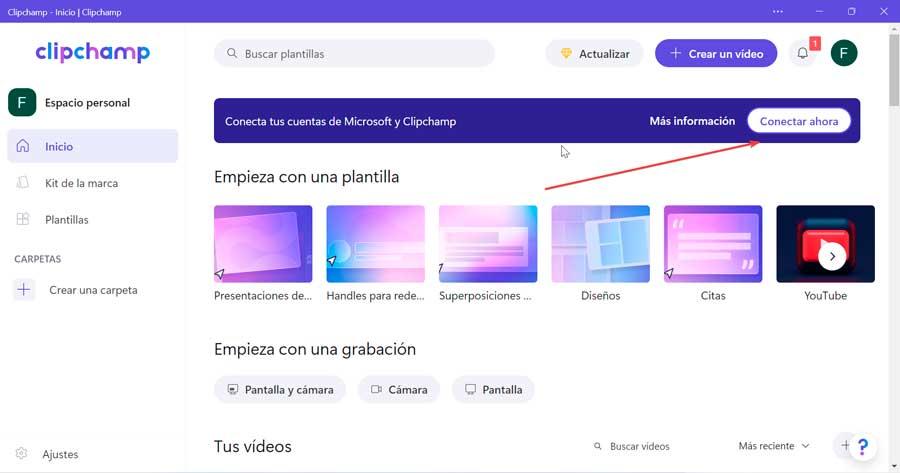
En la siguiente pantalla aparece nuestro perfil donde podemos introducir nuestro nombre y apellidos, así como cambiar la dirección de correo electrónico si lo deseamos. Seguidamente pulsamos en el botón de Conectar cuenta de Microsoft.
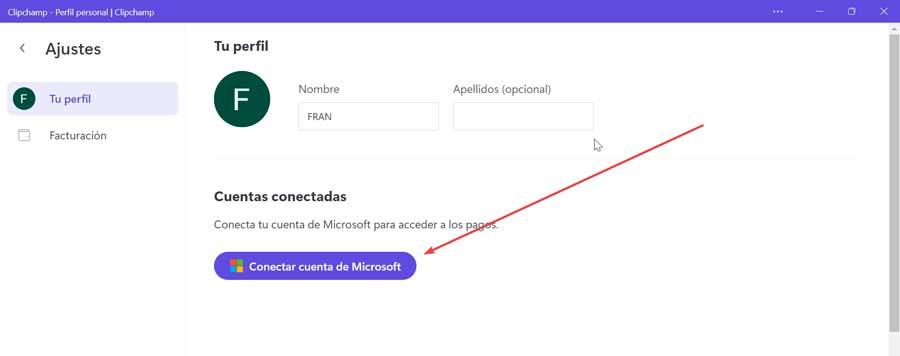
Esto hará que aparezca una ventana flotante donde nos pedirán permiso para acceder a nuestra información, de forma que mantienen el acceso a los datos a los que se les ha concedido acceso, poder ver nuestro perfil básica y ver la dirección de correo electrónico. Pulsamos en Sí para confirmar.
Crear un vídeo
Para comenzar a crear un vídeo desde cero basta con pulsar el botón de Crear un vídeo que encontramos en la parte superior de la pantalla.
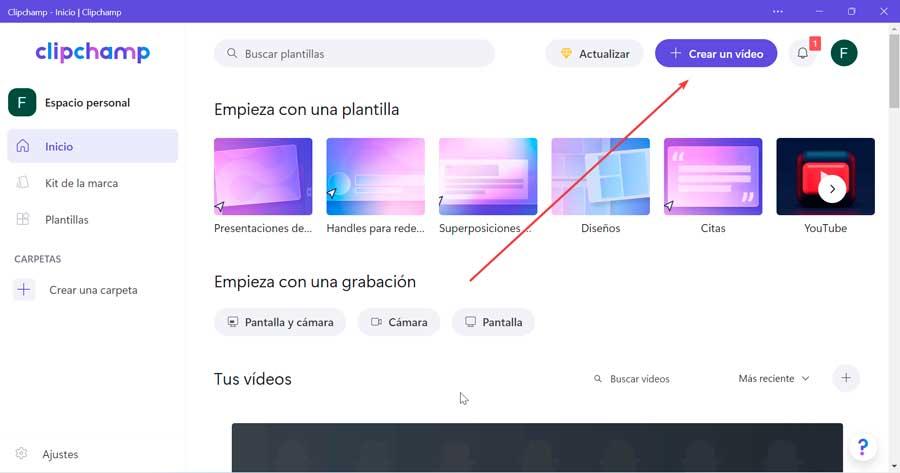
Esto nos llevará a una nueva pantalla donde se encuentra el editor son su línea de tiempo y sus herramientas básicas en una barra lateral en la izquierda. Aquí, encontramos opciones para acceder al stock de imágenes y vídeos, plantillas, música y efectos de sonido, así como la opción de Grabar y crear. En la parte inferior pulsando en el botón de «Más», tenemos acceso a otras herramientas como texto, gráficos, transiciones y kit de marcas. En cada una de estas opciones encontraremos tanto elementos gratuitos como otros que solo se encuentran disponibles en sus planes de pago.
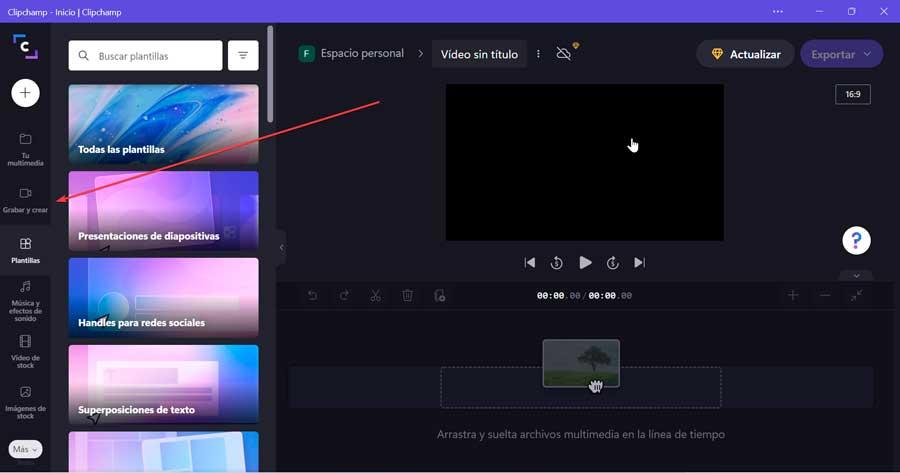
A la hora de insertar el vídeo, basta con arrastrar y soltarlo sobre su línea de tiempo o si lo preferimos pulsar sobre el botón con símbolo más dentro de un círculo blanco que encontramos en su parte superior izquierda. Esto abre una ventana flotante que al pulsar sobre explora archivos, nos abrirá una ventana del Explorador de Windows para seleccionar el vídeo. También ofrece la posibilidad de conectar con servicios en la nube como Dropbox, Google Drive, OneDrive, Zoom, Boox, Google Fotos o añadir desde el teléfono móvil.
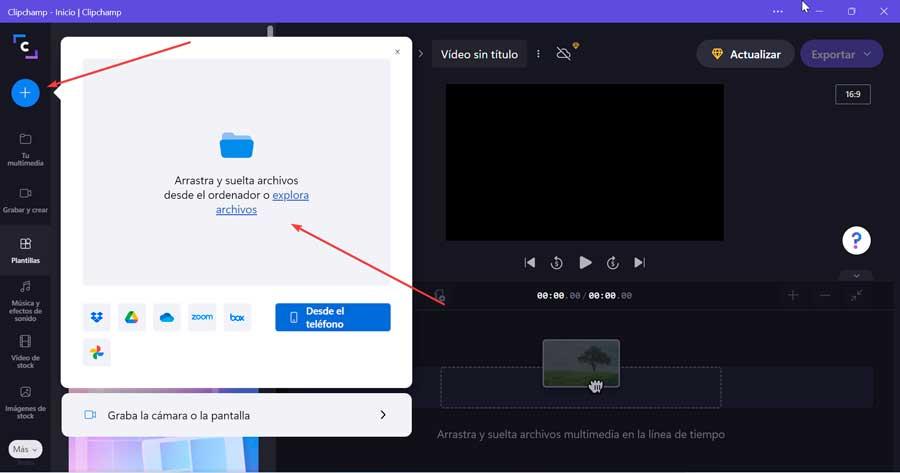
Una vez cargado el vídeo, basta con añadirlo a la línea de tiempo para empezar a trabajar con él. En la línea de tiempo justo debajo del vídeo tenemos la opción de añadir audio, mientras que encima del vídeo tenemos la opción de añadir texto. También vemos algunas herramientas para dividir el vídeo, borrar, duplicar o deshacer cualquier acción realizada.
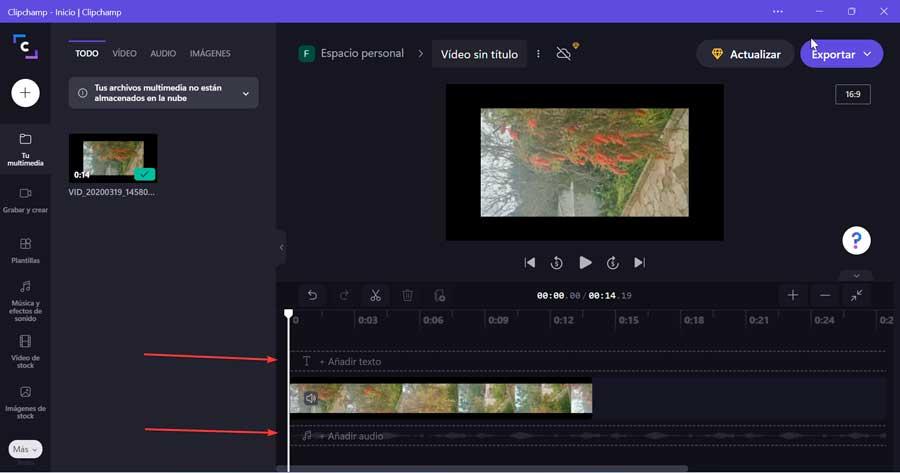
En la parte superior vemos una vista previa del vídeo donde podemos comprobar cualquier cambio que vayamos realizando. Y justo arriba del todo, encontramos una serie de barra de herramientas como Disposición, Transformar, Filtros, Ajustar colores, Fundido, Velocidad y Audio. De esta forma podemos ir realizando los cambios que consideremos oportunos sobre el mismo, comprobando en cualquier momento desde el panel de vista previa cómo se traducen al instante cualquier cambio que realicemos.
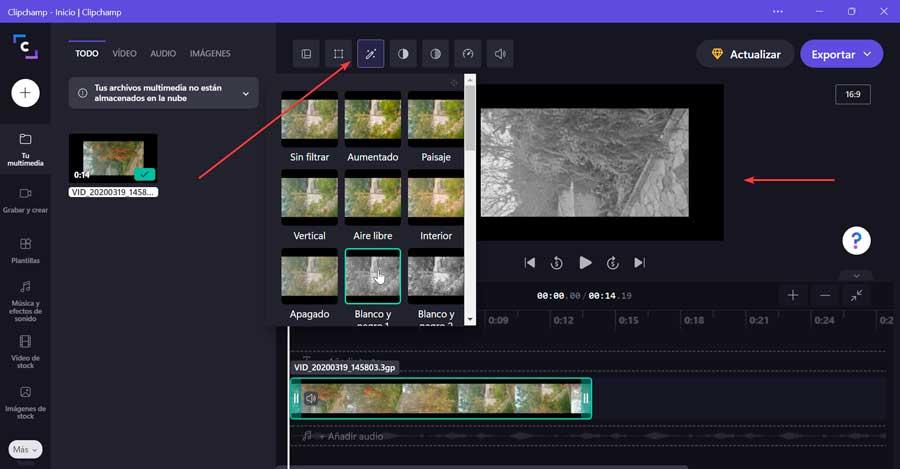
Exportar el resultado final
Una vez hayamos terminado con las labores de creación y edición del vídeo, llega el momento de exportar el resultado final. Para ello basta con pulsar en el botón de Exportar que encontramos en la parte superior derecha. Esto hará que despliegue un menú donde nos informará que nuestro vídeo se exportará como un archivo MP4 y en caso de disponer de la versión gratuita podremos es coger hasta 1080p como calidad.
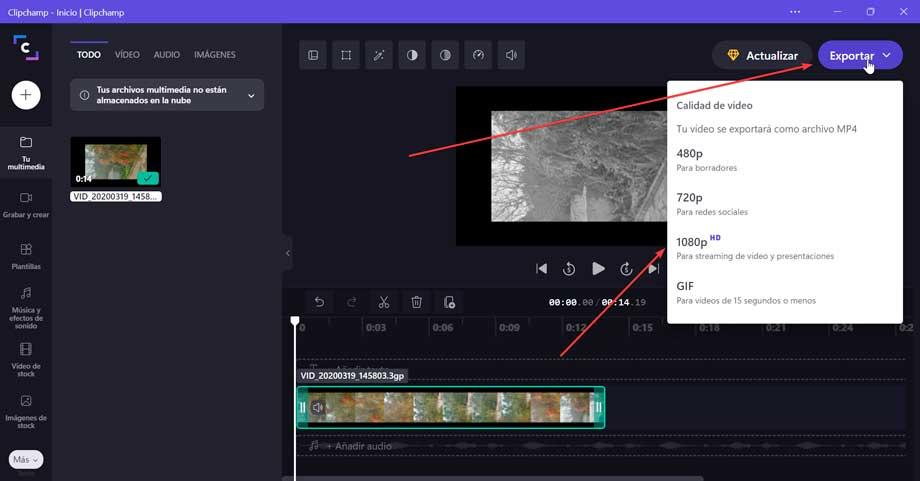
En caso de que nos suscribamos a alguna de sus versiones de pago podemos mantener el acceso a calidad 1080p, si bien no disponemos de ninguna opción para exportar a 2K o 4K de resolución. Además, en cualquiera de sus versiones, podemos exportar un clip como un archivo GIF de unos 15 segundos.
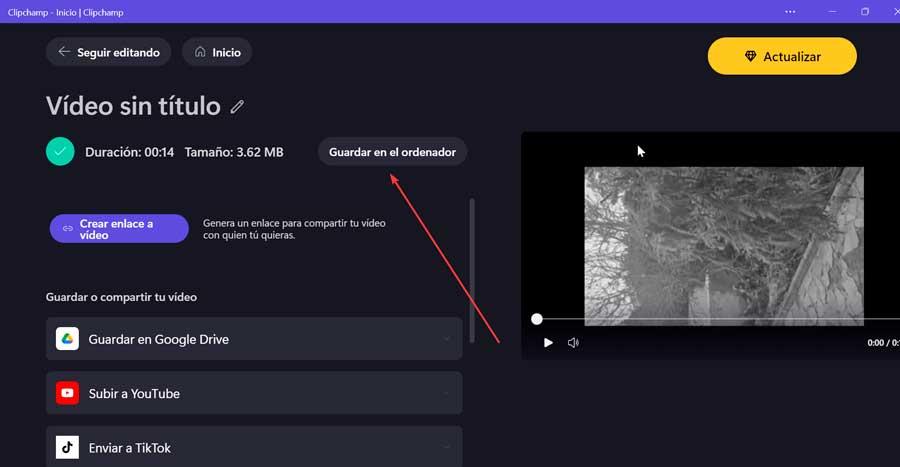
Una vez seleccionemos la calidad del vídeo deseada, nos aparecerá una nueva pantalla donde comenzará a cargarse el resultado final, indicándonos su duración y el tamaño. Basta con pulsar en Guardar en el ordenador para poder descargarlo en nuestro disco duro. También nos permite crear un enlace al vídeo para poder compartirlo por mensajería. Además, podemos guardar en Google Drive, subir a YouTube, enviar a TikTok, guardar en OneDrive, guardar en Dropbox, añadir pin en Pinterest, Guardar en Box y compartir en LinkedIn.
Empieza con una grabación
De la misma manera que podemos crear y editar nuestro vídeo, también podemos optar por iniciar una grabación, una opción a la que podemos acceder directamente desde la parte inferior del tablero del menú principal. Podemos optar por grabar sólo la pantalla y a su vez incluir también la cámara web.
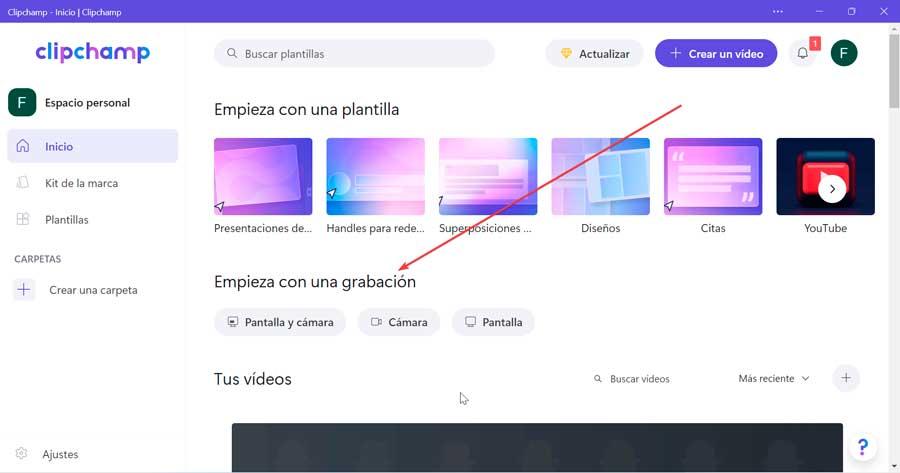
Esto nos llevará nuevamente a su editor donde veremos en la parte izquierda cuatro opciones disponibles:
- Pantalla y cámara: como su nombre indica, esta función nos permite grabar tanto la cámara como la pantalla de forma simultánea. Simplemente debemos de configurar tanto el micrófono y la cámara antes de pulsar en su botón de grabar.
- Grabación de la cámara: nos permite realizar una grabación de cámara
- Grabación de pantalla: podemos grabar sólo lo que sucede en la pantalla de nuestro ordenador.
- Texto a voz: podemos crear un archivo multimedia donde guardar una un archivo de texto a voz. Simplemente debemos de elegir el idioma, la voz del locutor y la velocidad de la voz (lento, medio, rápido). Ya solo nos queda escribir el texto, y una vez terminado pulsar en Guardar multimedia.
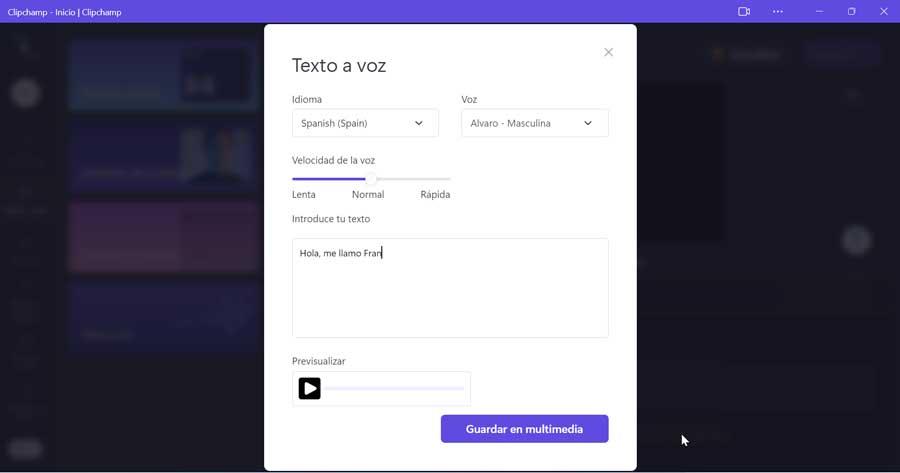
Las grabaciones de pantalla, en la versión gratuita, se encuentra limitado a un máximo de 30 minutos por vídeo. Una vez hayamos terminado, podemos optar por repetir la grabación o guardar y editar el vídeo.
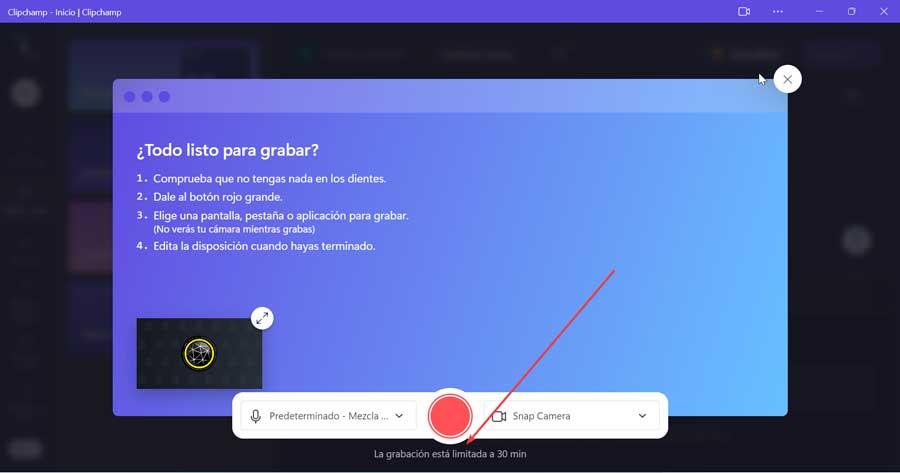
Descargar Clipchamp y planes de precio
Los usuarios de Windows 10 y Windows 11 ya pueden descargar Clipchamp de forma gratuita desde la propia tienda de aplicaciones de Microsoft. Su tamaño es ciertamente pequeño, apenas 1.8 MB de descarga, por lo que se realiza rápidamente en cuestión de segundo. No en vano, estamos realmente ante una aplicación web y no como una aplicación UWP.
Precios y planes originales del programa
Si queremos usarla sin pagar, tendremos disponible su plan gratuito, la cual pese a que no incorpora marca de agua (salvo que usemos plantillas) sí que dispone de funciones limitadas. Es posible realizar una grabación de pantalla durante 30 minutos y exportar vídeos en calidad 1080p y en formato MP4. Junto a ello podremos hacer uso de herramientas y funciones de edición como plantillas, transiciones y texto animado.
Clipchamp contaba originalmente con los siguientes planes de precios:
- Basic: es gratuita y permite exportar vídeo en calidad 480p.
- Creator: permite exportar vídeos en calidad 1080p, almacenamiento ilimitado en la nube y stock ilimitado de audios. Su precio es de 9 dólares al mes, mediante pago mensual o 6 dólares al mes con tarifación anual (72 dólares al año).
- Business: este plan añade a las características del plan Creator las exportaciones de vídeos a 1080p y kit de marca para aplicar colores, fuentes y elementos gráficos preferidos. Su precio es de 19 dólares al mes, o bien 13 dólares al mes con facturación anual (156 dólares al año).
- Business Platinum: el plan más complete añade a las características de la versión Business, stock ilimitado vídeos y de imágenes. Su precio es de 39 dólares al mes o 27 dólares al mes con facturación anual (324 dólares).
Como podemos comprobar son precios bastante elevados a modo de suscripción las que nos plantean la nueva herramienta de edición de vídeo de Microsoft. Más allá de las limitaciones de la versión gratuita que solo nos sirven para probarlo, destaca de forma negativa como no es posible realizar exportaciones en 4K en ninguna de sus versiones. No deja de ser llamativo que por los 324 dólares al año para su versión más top no permita la exportación a 4K.
Nuevos precios y planes
Desde agosto de 2022, los planes de suscripción de Clipchamp se han simplificado para que los usuarios tengan más claro lo que pueden o no pueden hacer en función de su pagan o no. De esta forma, pasamos de 3 modalidades de pago diferentes a una sola que abarca todas las ventajas de este programa.
- Free: Podemos usarla gratis, exportar a 1080p y usar imágenes de stock gratis y filtros y efectos marcados como gratuitos. Si usamos plantillas, o recursos de pago, tendremos marcha de agua. Esta edición necesita, sí o sí, vincular una Cuenta Microsoft.
- Essentials. Por 19.99 euros al mes (o 199.90 euros al año) podemos desbloquear todo el potencial del programa. No tendremos marcas de agua, podremos usar recursos, filtros y efectos premium, podremos personalizar el programa con nuestro kit de marca y tener siempre copias de seguridad del contenido.
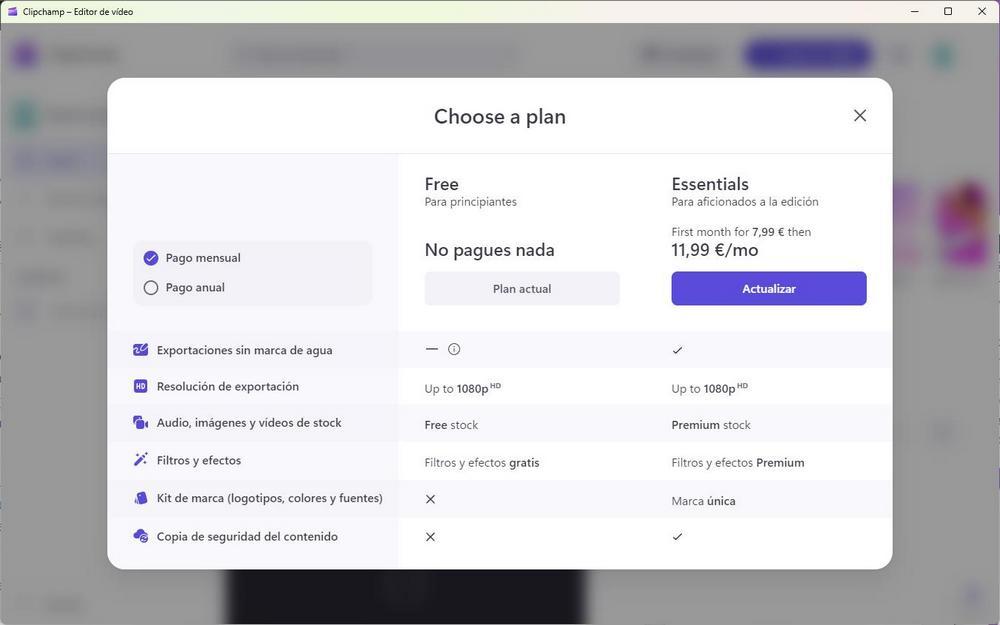
En cuanto a si esta modalidad merece, o no, la pena, todo depende del uso que le vayamos a dar. La edición Essentials es más barata que la anterior Business Platinum, y ofrece las mismas funciones y características. Pero sigue siendo un programa como servicio bastante caro. Si somos profesionales, fácilmente nos puede salir rentable (siempre que no necesitemos renderizar en 4K), pero si lo vamos a usar a nivel personal, por entretenimiento, es mejor aportar por la versión gratuita del programa, y pagar solo cuando realmente queramos exportar algo.
¿Merece la pena pagar por usar Clipchamp?
Clipchamp es la gran apuesta de Microsoft para dotar a su sistema operativo de un editor de vídeo que quiere ser profesional para todos sus usuarios, sin embargo, podemos decir que, de momento, se ha quedado a medias. Y es que Clipchamp es una herramienta de edición de vídeo basada en web decente para un usuario medio, con características y funciones interesantes, acompañados de una interfaz atractiva.
Si embargo cuenta con un problema muy importante, y es que sus precios no se encuentran, ni de lejos, bien estructurados. Tanto por su calidad como por el conjunto de opciones que lo integran, es una herramienta absurdamente caro, ya que sus características se encuentran lejos de las mejores opciones profesionales del sector. Además, en ocasiones la aplicación muestra cuelgues inesperados a la hora de movernos por los menús de su interfaz lo que se denota cierta falta de optimización.
¿Quién en su sano juicio va a pagar 19 o 39 dólares al mes por exportar vídeos a 1080p? Es algo tan ridículo, que puede resultar incluso ofensivo. Resulta difícil de creerlo, pero es de imaginar que Microsoft estará convencido de ello y que seremos lo suficientemente ingenuos para pagar por unas funciones que anteriormente eran gratuitas por parte de la aplicación de Fotos.
Quizás su futuro pase por su integración dentro de la suite de ofimática de Microsoft 365. Sería una buena forma de avanzar, dado lo básico del servicio y lo caro que resulta ahora misma la aplicación y la cantidad de herramientas a las que podemos optar, ya no solo de pago, sino también gratuitas mucho más recomendables.
Alternativas para editar vídeo
Si necesitamos echar mano de un editor de vídeo y no queremos pagar los abusivos precios de la nueva herramienta de Microsoft, podemos echar mano de aplicaciones gratuita con mejores prestaciones que Clipchamp, como las que podemos ver a continuación.
Shotcut
Este editor de vídeo gratuito poco tiene que envidiar a opciones más profesionales. Es compatible con multitud de formatos de audio, vídeo e incluso imágenes. Ofrece la posibilidad de mezclar fragmentos entre ficheros, acelerar o ralentizar la velocidad de reproducción, así como una amplia variedad de herramientas y opciones de compatibilidad. Y es que podremos corregir detalles como el balance de blancos, añadir filtros y efectos. Además, permite la exportación de vídeos en todos los formatos en calidad Full HD y hasta 60 fps. Podemos descargar Shotcut gratis desde su página web.
OpenShot
Este editor gratuito nos va a permitir modifica nuestros con resoluciones de hasta 5K, siendo compatible con un amplio abanico de formatos de vídeo, audio e imágenes. Entre sus funciones podemos recortar archivos, introducir efectos, transiciones, animaciones 3D, así como añadir subtítulos y títulos animados. Además, podemos exportar el resultado final como archivo de salida o bien crear un DVD o Blu-Ray, pudiendo seleccionar la resolución final. Lo podemos descargar desde su página web.
DaVinci Resolve
Se trata de un programa de edición de vídeo no lineal dirigido a usuarios expertos, con el que es posible corregir el color, editar, terminar y distribuir, todo desde una misma aplicación. Dispone de funciones como recuadre inteligente, añadir efectos personalizados, títulos y transiciones, así como tareas más básicas como copiar, cortar, recortar, etc. Además, dispone de dos líneas de tiempo aprovechar al máximo nuestra productividad. Cuenta con una versión básica que podemos descargar de forma gratuita desde su sitio web oficial.